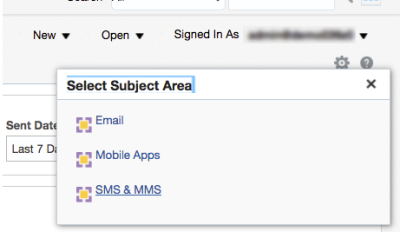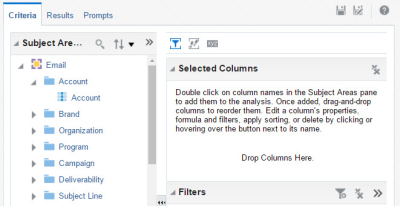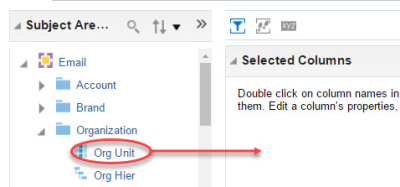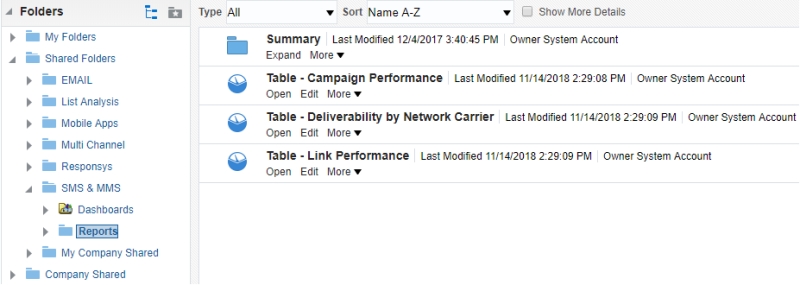创建自定义报告
注意:电子邮件、SMS 和移动设备应用程序(用于推送通知、应用程序内消息和发送至消息中心的消息)渠道均支持自定义报告。单击此处的链接,可以了解有关创建自定义报告的先决条件的更多信息。此外,在创建自定义报告时,请切记这些移动设备应用程序自定义报告和消息中心维的重要注意事项。
仪表板提供了创建自定义报告(也称为“分析”)的功能。
要创建自定义报告,您需要:
- 从头开始创建报告,或基于预建的 Oracle Responsys 报告创建报告。
- 通过添加筛选器、图形和提示来配置报告。
-
在目录中保存报告。
此目录是您、其他用户和 Oracle Responsys 创建的所有报告的集中存储库。
从头开始创建报告
从头开始创建报告:
重要提示:为移动设备应用程序渠道构建自定义报告时,其中一些维只能与特定属性组合使用。了解更多信息。
- 导航到交互式仪表板。
- 单击 New(新建),选择 Analysis(分析),然后选择新报告对应的 Subject Area(主题区域) 。
此时将打开 Criteria(标准)页面。
创建报告可用的所有列都在左侧的 Subject Areas(主题区域)窗格中分组显示。展开每个文件夹可查看可用的列。所有可用度量在 Measures(度量)文件夹中分组显示,此文件夹分为两个子文件夹:Deliverability Measures(送达能力度量)和 Response Measures(响应度量)。
- 将所需的列从 Subject Areas(主题区域)拖放到 Selected Columns(选定的列)面板。
要查看生成的表,请选择 Results(结果)选项卡。
要在 Criteria(标准)选项卡中配置表,请执行以下任一操作:
- 要向表中添加列,请将其从 Subject Areas(主题区域)拖到表中的任意位置。
- 要重新排放列,请将列拖到新位置。
- 要删除列,请指向
 并选择 X。
并选择 X。
基于预建的 Oracle Responsys 报告创建报告
注意:基于预建的报告创建报告不像从头开始创建报告那样灵活。具体而言,您无法更改预建报告中列的外观和格式。此外,我们强烈建议您将列的选择范围限制为 Include Column(包含列)下的可用列。如果您添加其他列,这些列的格式会与其他列不同。
- 导航到交互式仪表板。
- 单击 Catalog(目录),然后在 Folders(文件夹)面板中展开 Shared Folders(共享文件夹)。
- 展开 EMAIL(电子邮件)、SMS and MMS(SMS 和 MMS)或 Mobile Apps(移动设备应用程序)共享文件夹,然后单击 Reports(报告)。
重要提示:为移动设备应用程序渠道构建自定义报告时,其中一些维只能与特定属性组合使用。了解更多信息。
可用报告将显示在右侧面板中。
- 单击要使用的报告名称下的 Edit(编辑)。
此时将打开选定的报告。有关 EMAIL(电子邮件)、SMS and MMS(SMS 和 MMS)以及 Mobile App(移动设备应用程序)的所有可用预建报告的列表,请参见 Insight 中的预建报告。
- 执行以下操作之一:
- 要添加列,请将其从 Subject Areas(主题区域)面板中拖到所需的位置。
如果不显示任何列,则所有可用列已在表中使用。
- 要编辑某列的属性、公式和筛选器,删除该列或排序,请在 Criteria(标准)页面中单击列名旁边的
 ,然后选择所需的操作。
,然后选择所需的操作。 - 要在 Criteria(标准)页面中编辑或删除筛选器,请在 Filters(筛选器)面板中指向筛选器,然后选择所需的操作。
Filters(筛选器)面板将列出与此报告关联的所有筛选器。使用运算符“is prompted(提示)”的筛选器不适用于自定义报告,对其没有影响。您可以按原样保留这些筛选器,也可以通过将鼠标悬停在筛选器上方并选择 X 来将其删除。
- 要添加列,请将其从 Subject Areas(主题区域)面板中拖到所需的位置。